Tabloidhape.com – Sebelumnya mimin sudah bahas Apa itu GitHub dan fungsinya, kali ini mimin akan memberikan cara install git di windows untuk pemula yang baru akan menggunakan github untuk membuat sebuah project. Project tersebut dapat berupa project pembuatan aplikasi website, android, iOS, dll. Git bisa melacak semua perubahan pada file text dalam bahasa pemrograman apapun.
Git merupakan aplikasi yang sering digunakan oleh banyak profesional dalam membuat sebuah project baik sendiri ataupun berkelompok. Aplikasi Git banyak digunakan karena kemampuanya mendeteksi perubahan yang telah dilakukan pada file project secara otomatis yang jika dilakukan secara manual akan sangat sulit apalagi project tersebut memiliki banyak file.
Kita juga dapat membandingkan file sebelum dan sesudah terjadi perubahan. Masih banyak lagi alasan pennggunaan aplikasi Git yang dapat memudahkan developer dalam mengatur file – file project mereka. Menurut mimin menguasai aplikasi Git pada zaman sekarang merupakan hal yang wajib. Banyak perusahaan yang lebih memilih calon pegawai yang mengerti penggunaan Git dibanding yang tidak.
Pada artikel kali ini mimin akan membahas bagaimana cara install Git pada Windows dengan mudah. Untuk sistem operasi Mac OS biasanya sudah langsung terinstall Git. Bagi pengguna Linux bisa melihat tutorialnya disini.
Cara Install Git
- Untuk menginstall Git pada Windows langkah pertama yaitu kunjungi halaman download Git DISINI.
- Kemudian pilih klik pada tombol Windows untuk mendownload aplikasi Git untuk Windows. Saat artikel ini dibuat versi Gitnya adalah 2.39.0
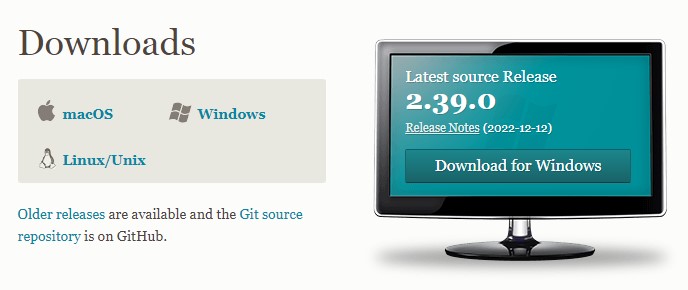
- Kemudian browser kalian akan langsung mendownload file instalasi Git. Tunggu hingga proses download selesai.
- Jika sudah selesai buka file installasi tersebut. Klik Next hingga kalian bertemu dengan pilihan ini
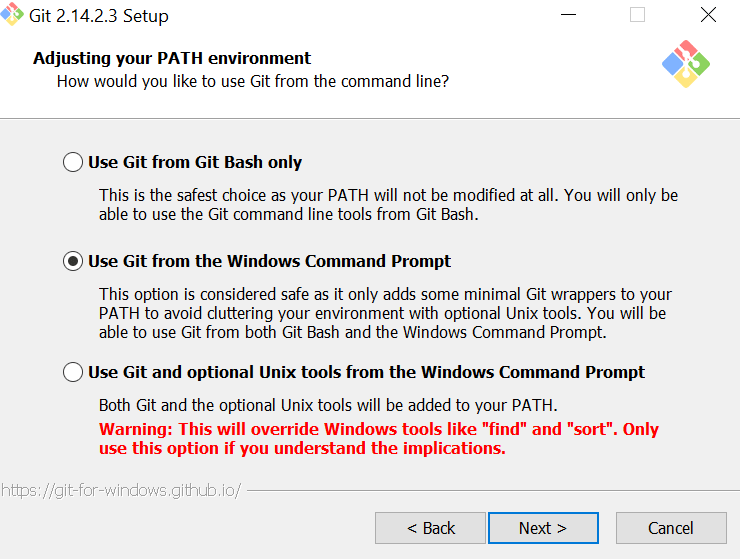
- Mimin sarankan untuk memilih Use Git from the Windows Command Prompt karena installasi akan otomatis menambahkan jalur direktori Git pada variable PATH. Jika kalian ingin menambahkanya nanti, kalian bisa memilih Use Git from Git Bash only.
Untuk cara penambahah jalur direktori ke variabel PATH kalian bisa membaca artikel Cara Menambahkan jalur direktori pada variable PATH di Windows. Jika sudah klik Next.
- Akan muncul window pilih Use the OpenSSL library. klik Next.
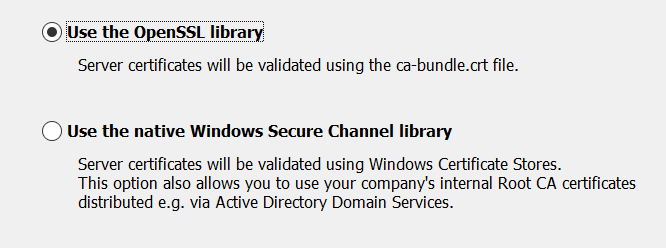
- Pilih Checkout window-style, commit Unix-style line settings. Klik Next.
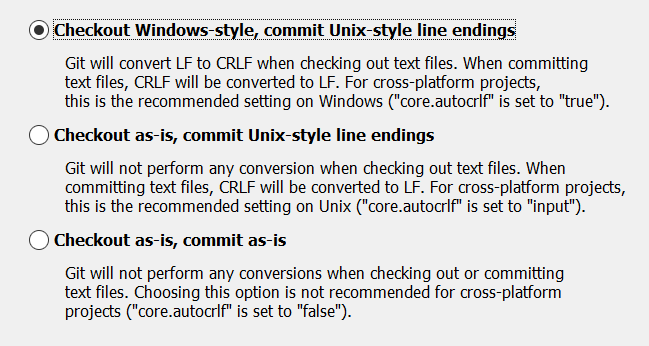
- Pilih Use MinTTY. Klik Next.
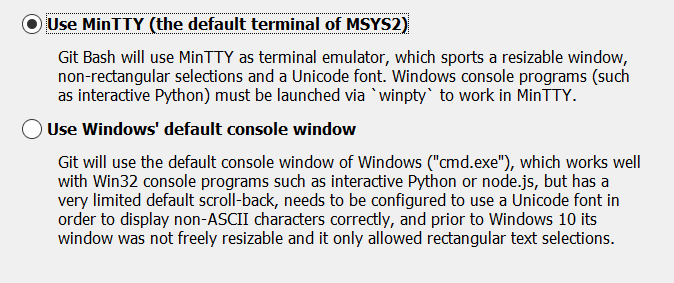
- Jika sudah semuanya klik Install untuk memulai instalasi.
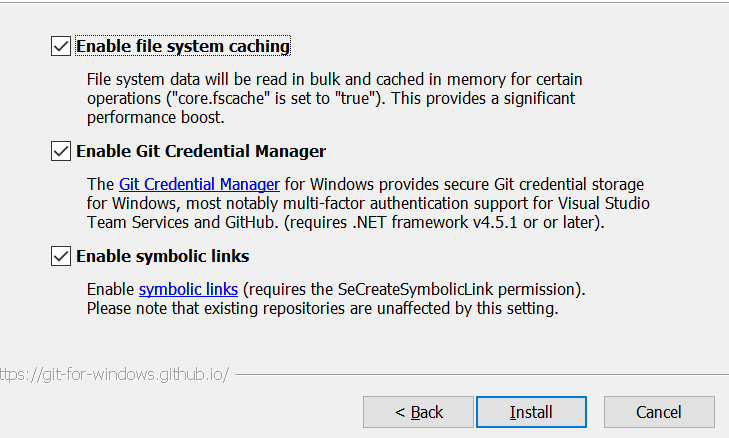
Setelah instalasi selesai kalian dapat melihat aplikasi Git pada folder C:\Program Files\Git. Sekarang kalian bisa mulai menggunakan Git pada folder project kalian. Semoga bermanfaat.
 TabloidHape.com Media Berita Teknologi
TabloidHape.com Media Berita Teknologi
